win7系統重裝win10提示not a valid image file
我們在使用u啟動u盤重裝win0時,在安裝操作過程中如果彈出not a valid image file錯誤提示,導致系統無法正常安裝,在使用一鍵自動還原系統、手動ghost以及u啟動PE一鍵裝機工具等都解決不了問題時該怎么辦呢?
not a valid image file錯誤例圖:
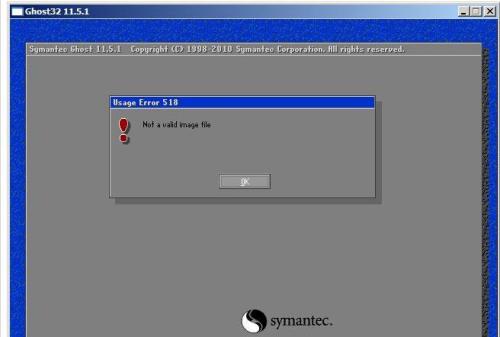
方法一:
1、首先,存放系統文件的分區沒有被識別就會出現這樣的錯誤提示,只要換個分區存放系統文件再試試。
2、其次、我們所使用的系統鏡像文件有問題,可試著重新下載一個系統鏡像文件再嘗試一次系統安裝。
3、如果以上辦法都無法解決問題時,電腦硬盤可能存在壞道,導致安裝時過不去,此時,我們可以通過u啟動u盤的maxdos9.3工具箱中的scandisk 磁盤掃描修復工具,進行硬盤修復,如下圖所示:
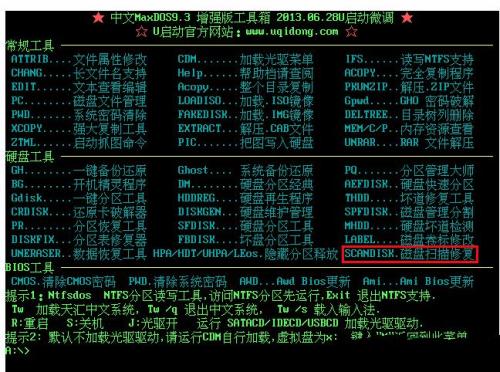
完成硬盤修復后重啟電腦再次嘗試系統安裝,相信再一次嘗試系統安裝時就不會出現not a valid image file錯誤提示了。
方法二:
在電腦上插入U盤,重啟電腦,開機時按住DEL鍵(也可能使F12、F2、ESC)進入BIOS界面。

進入BIOS后,找到啟動選項,進入啟動頁面后,找到硬盤啟動。
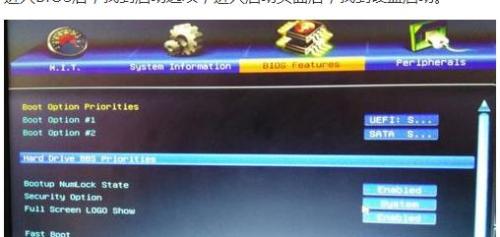
選擇硬盤啟動,找到U盤啟動,選擇優盤啟動為第一啟動項,默認電腦硬盤為第一啟動項。
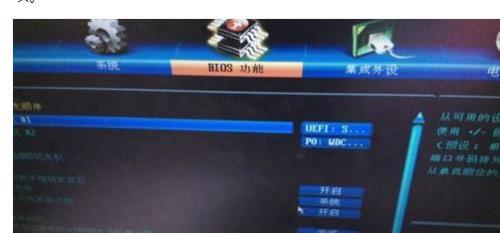
更改U盤為第一啟動項后,點擊F10,按YES,進入虛擬選擇界面,我在這里選擇的是win2003界面。
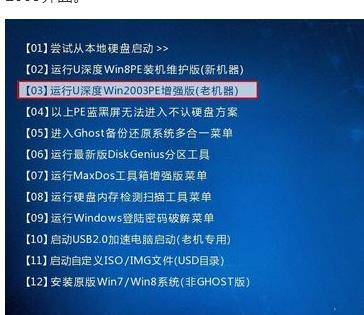
選中win2003界面,按住鍵盤上的Enter鍵,進入win2003界面。

進入虛擬界面后,右鍵選擇【老毛桃PE一鍵裝機】,圖中所指。
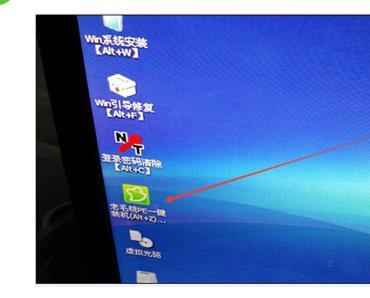
進入系統裝機界面,選擇WIN7系統,最好選擇C盤安裝。
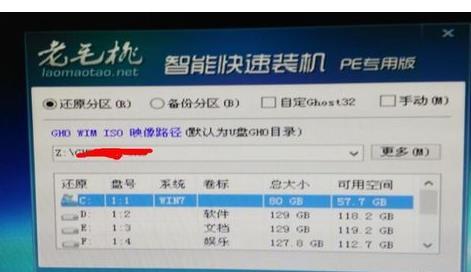
進入系統安裝界面,安裝界面如下圖所示,安裝到百分之分后,電腦會自動重啟。
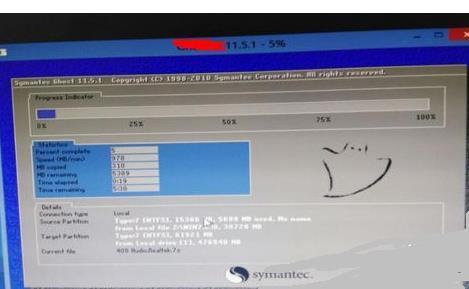
電腦重啟過程也會進入虛擬界面,此時選擇從硬盤重啟。重啟之后,系統會自動安裝配置

相關文章:
1. YunDetectService.exe是什么進程?YunDetectService.exe禁止使用的方法2. Freebsd 雙硬盤無法啟動的解決辦法3. Win11Beta預覽版22621.1180和22623.1180發布 附KB5022363內容匯總4. freebsd 服務器 ARP綁定腳本5. mac程序沒反應怎么辦 mac強制關閉程序的方法6. 支持深色 / 淺色模式,微軟 Win11 Build 25281 為“產品密鑰”窗口啟用新界面7. 世界上最流行的操作系統不是Linux或者Windows,而是MINIX8. rsync結合 inotfiy 實現實時備份的問題9. 去掉系統快捷方式箭頭的途徑——修改注冊表10. Mac版steam錯誤代碼118怎么解決?Mac版steam錯誤代碼118解決教程

 網公網安備
網公網安備